著者:
Alice Brown
作成日:
23 5月 2021
更新日:
13 5月 2024

コンテンツ
この記事では、Wi-Fiネットワークを使用してワイヤレスプリンターをWindowsまたはMacコンピューターに接続する方法について説明します。
ステップ
方法1/2:Windowsの場合
まだオンになっていない場合。
タスクバーの右側にあります。
- プリンタが接続されているネットワークの名前をクリックします。
- クリックして 接続する.
- ネットワークパスワードを入力して、 前進 要求された場合。

. これを行うには、画面の左下隅にあるWindowsロゴをクリックします。
「スタート」ウィンドウの左下隅にあります。
まだオンになっていない場合。

画面の右上隅にあります。- プリンタが接続されているネットワークの名前をクリックします。
- プロンプトが表示されたら、パスワードを入力します。
- クリックして 入れ.
. これを行うには、画面の左上隅にあるAppleロゴをクリックします。次に、ドロップダウンメニューが表示されます。
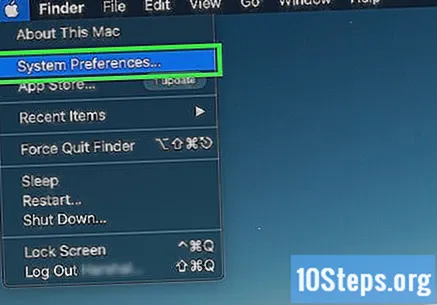
ボタンをクリックしてください システム環境設定 ... ドロップダウンメニューで。 次に、「システム環境設定」ウィンドウが開きます。
クリックして プリンターとスキャナー 「システム環境設定」ウィンドウの右側にあります。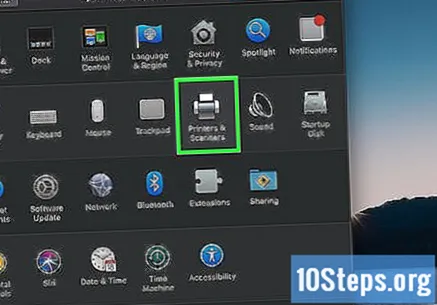
クリックして + 左側のサイドバーの下。 これを行うと、使用可能なすべてのプリンターのリストが開きます。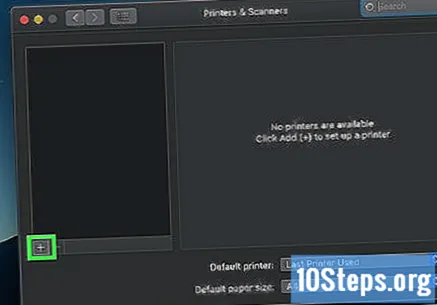
プリンタ名をクリックして選択します。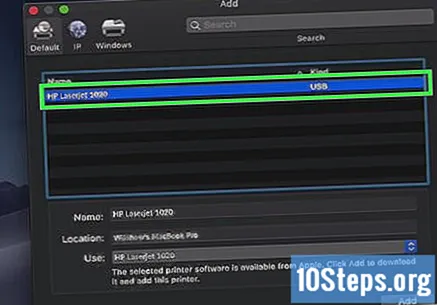
- プリンタ名は通常、ブランドとモデル番号の組み合わせです。
クリックして たす リストの最後にあります。 その後、Macに接続されます。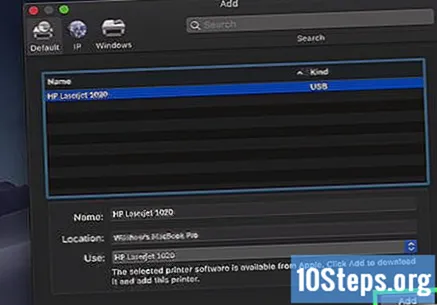
画面の指示に従ってください。 プリンタによっては、ドライバをインストールまたは確認する必要がある場合があります。この場合、表示された警告をクリックしてください。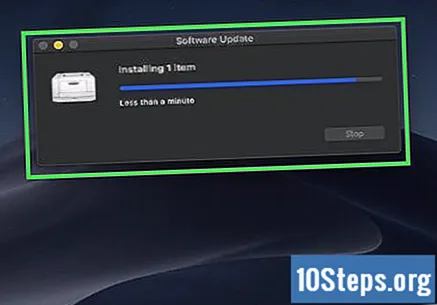
チップ
- ほとんどのワイヤレスプリンタには、コンピュータに直接接続する場合に備えてUSBケーブルも含まれています。
- 場合によっては、使用する前に、USBケーブルを介してコンピューターをプリンターに接続してドライバーをインストールする必要があります。この手順は通常、古いプリンタでのみ必要であり、それでも、この接続は初めて必要になる場合があります。
警告
- コンピュータのオペレーティングシステムをアップグレードした場合、一部の古いプリンタモデルは動作しない可能性があります。


